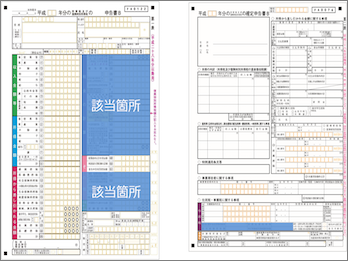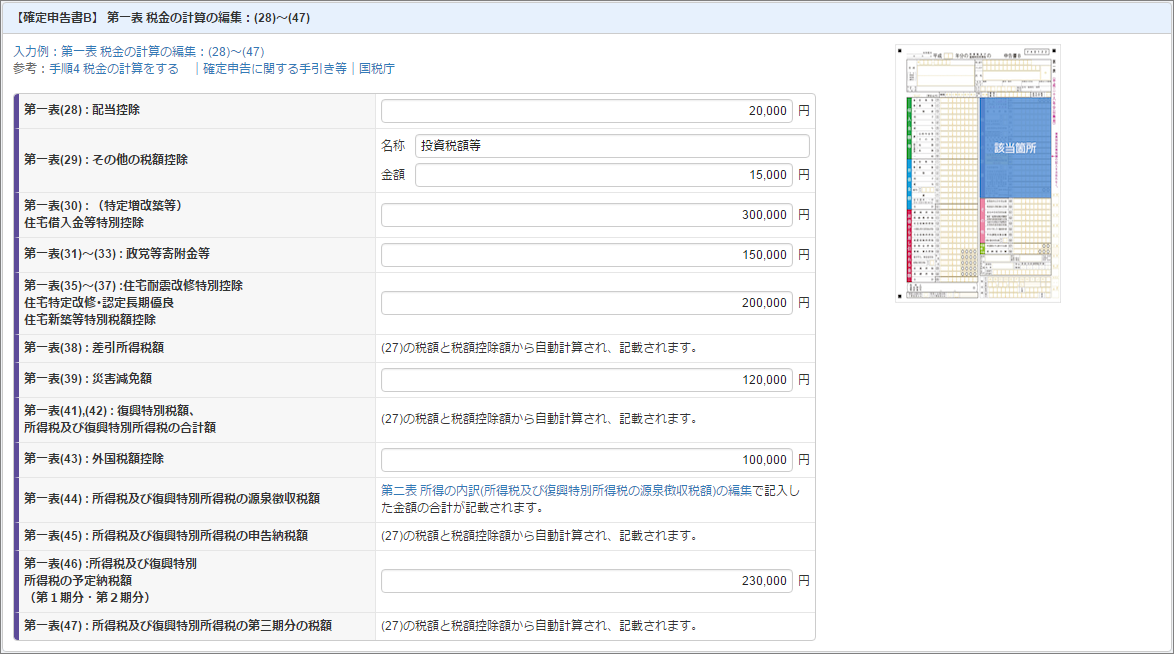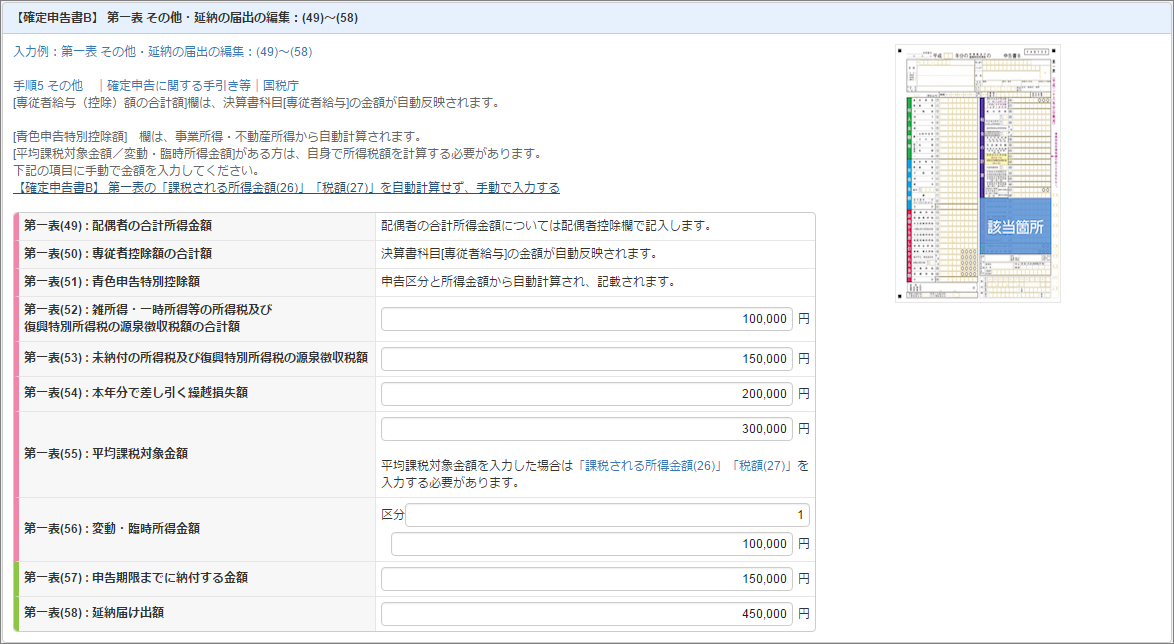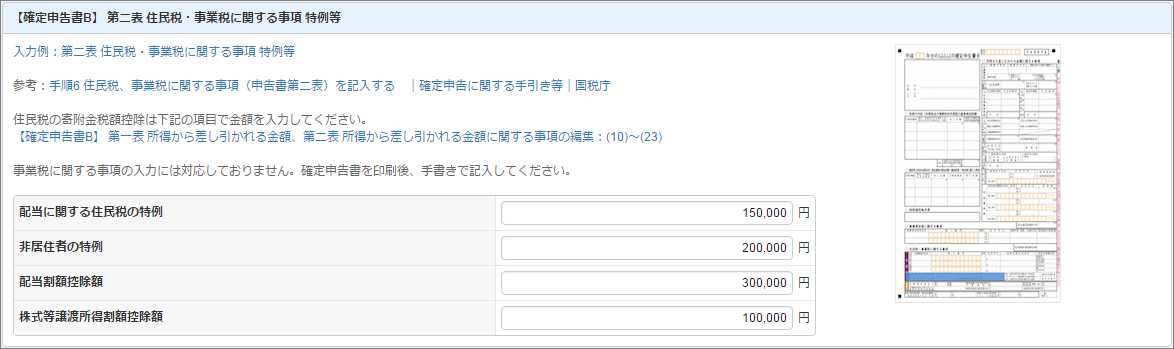こちらのページでは、2019年度以前の確定申告書作成機能の操作方法が記載されています。
2020年以降のガイドはこちらのページをご参照ください。
確定申告ページの入力方法のうち、税金の計算を案内します。
この項目では以下のような入力を行います。
・住宅借入金等特別控除などの税額控除の入力
・予定納税がある場合の予定納税した所得税額の入力
・平均課税を行った場合の金額の入力
・延納届け出を行う場合の入力
確定申告書第三表(分離課税)、確定申告書第四表(損失申告)の作成には対応しておりません。分離課税や損失申告を行う必要がある方はこちらをご参照ください。
参考リンク
マネーフォワード クラウド確定申告 特集ページ
確定申告ページの入力方法(基本事項)
確定申告ページの入力方法(収入・所得)
確定申告ページの入力方法(所得から差し引かれる金額)
確定申告ページの入力方法(税金の計算)【現在のページ】
目次
1.【確定申告書B】 分離課税・損失申告がある場合(「課税される所得金額(26)」「税額(27)」を手動入力する)
2.第一表 税金の計算の編集:(28)~(46)
3.第一表 その他・延納の届出の編集:(54)
4.第二表 住民税に関する事項 特例等
【確定申告書B】 分離課税・損失申告がある場合(「課税される所得金額(26)」「税額(27)」を手動入力する)
平均課税を入力する場合や第三表の分離課税を作成するような場合など、総合課税の自動計算と申告する所得税額が異なる場合に、所得税額を手計算し、入力します。
こちらに金額を入力すると所得税の自動計算が行われなくなるのでご注意ください。
例として、以下のように入力します。
以下のように反映します。
第一表 税金の計算の編集:(28)~(46)
住宅借入金等特別控除や政党等寄付金など、税額控除を入力する場合、予定納税額を入力する場合に、こちらで入力します。
以下のページで各控除の該当や計算方法について参照してください。
参照:手順4 税金の計算をする|国税庁
例として、以下のように入力します。
税額控除の入力は申告者によって大きく異なります、記入例は反映箇所を確かめる用途でご確認ください。
[所得税及び復興特別所得税の源泉徴収税額]は、以下の様に入力します。
以下のように反映します。
第一表 その他・延納の届出の編集:(54)
確定申告書第一表右下のその他の項目欄、延納の届け出欄を入力する場合に、こちらで入力します。
以下のページで入力方法を参照してください。
参照:手順5 その他|国税庁
参照:手順5 延納の届出|国税庁
平均課税を入力する場合は以下のページで所得額、所得税額を入力してください。
以下のように反映します。
第二表 住民税に関する事項 特例等
[配当に関する住民税の特例]、[非居住者の特例]、[配当割額控除額]、[配当等譲渡所得割額控除額]を入力する場合に、こちらで記入します。
参照:手順6 住民税、事業税に関する事項(申告書第二表)を記入する|国税庁
例として、以下のように入力します。
以下のように反映します。
操作上でご不明な点などございましたら、マネーフォワード クラウドコンタクトセンターまでお気軽にお問い合わせください。
仕訳の内容などの経理に関するご相談、申告の方法、内容や税務に関するご相談はサポート外となります。
つきましては、税理士などの専門家や税務署へご相談ください。
なお、弊社ではマネーフォワード クラウドを使用している税理士のご紹介を無料で承っております。
ご関心がございましたら、下記ページよりお探しの条件等をご入力のうえ、お申し込みください。
※本サポートサイトは、マネーフォワード クラウドの操作方法等の案内を目的としており、法律的またはその他アドバイスの提供を目的としたものではありません。当社は本サイトに記載している内容の正確性・妥当性の確保に努めておりますが、実際のご利用にあたっては、個別の事情を適宜専門家に相談するなど、ご自身の判断でご利用ください。
頂いた内容は、当サイトのコンテンツの内容改善のためにのみ使用いたします。